断电情况下如何安全拔出电脑内存?
16
2025-03-24
内存,作为电脑中的重要组成部分,直接影响着电脑的运行速度和效率。内存频率设置通常指的是调整DDR(双倍数据速率)内存条的运行频率。适当调整内存频率可以提升电脑性能,但需要一定的技术知识。本文将详细介绍如何调整电脑内存频率设置,助您无需专业人士帮助,便能轻松调整内存频率,优化您的电脑性能。
在调整内存频率之前,我们需要了解几个关键点,以确保安全、正确地进行操作:
内存条规格:了解当前内存条的型号和规格至关重要,这包括其支持的最大频率、时序以及电压等信息。
主板支持:确认主板对内存频率的支持情况,不同的主板支持不同的内存频率,了解主板规格有助于防止硬件损坏。
系统稳定性:调整内存频率可能会导致系统不稳定,建议在调整前备份重要数据,并准备好恢复系统。
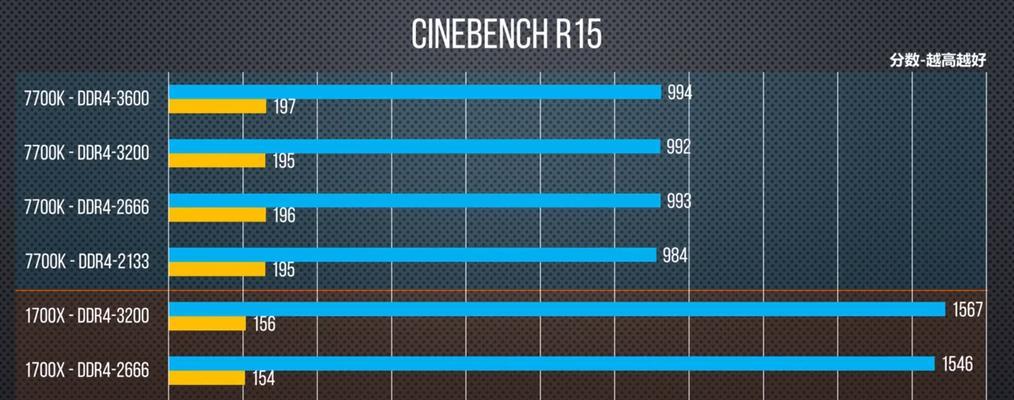
1.重启电脑,在启动过程中按下主板特定的热键(如F2、Del、Esc等),进入BIOS或UEFI设置界面。
2.找到“Advanced”或“AdvancedChipsetFeatures”区域,这通常包含了关于内存的设置选项。
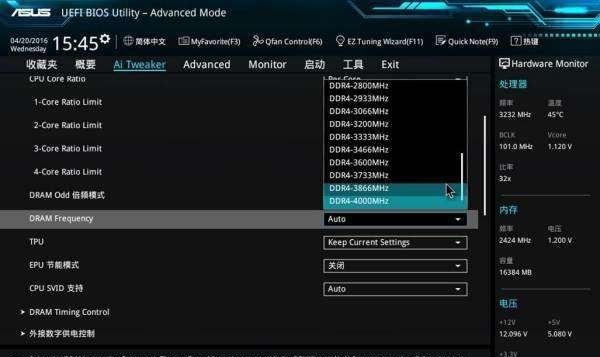
1.在BIOS中找到“DRAMFrequency”或“MemoryFrequency”等选项,这通常位于“Advanced”菜单下。
2.将其设置为您希望达到的目标频率,通常需要按照内存条规格中推荐的超频范围进行调整。
3.如果您的主板支持XMP(ExtremeMemoryProfile),可以在BIOS中直接启用XMP配置文件,以自动调整内存到推荐频率。
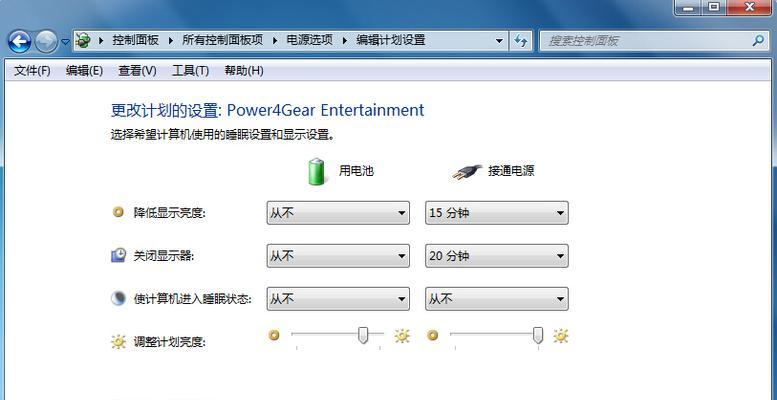
1.在“DRAMTimingControl”或类似选项中,调整内存时序,数值越低表示时序越紧,性能越高,但稳定性可能降低。
2.如果需要,提升内存电压来保证稳定性。一般情况下,不超过内存条规格建议的最大电压,以防止过热或损坏。
1.保存BIOS设置并重启电脑,让系统在新的频率和时序下运行。
2.进行系统稳定性测试,建议使用如Prime95、MemTest等软件进行至少24小时的压力测试。
3.如果系统在测试过程中出现蓝屏或死机,说明当前设定的频率和时序可能过高,需要适当降低。
1.如果在测试过程中系统稳定,可以进入操作系统,检查当前内存频率是否已经调整。
2.在系统中使用任务管理器或第三方软件,检验内存频率是否已经按预期调整。
3.保存BIOS设置,退出并重启电脑,进入BIOS确认设置已永久保存。
频繁重启是否意味着不兼容或不稳定?不一定,一些小型重启可能是短暂的硬件问题。如果重启频繁,则应考虑降低频率或时序。
如何查看当前内存频率?可以在Windows中通过任务管理器或使用CPUZ等第三方软件查看内存频率。
内存频率调整失败怎么办?如果调整失败,可以重启并进入BIOS将内存频率设置回默认值或尝试逐步微调频率和时序设置。
综合以上,调整电脑内存频率是一个既需要技术知识又需要谨慎操作的过程。在明确硬件规格和理解相关风险的前提下,通过本文介绍的步骤,您可以尝试优化您的电脑性能。请记住,操作过程中应始终保持耐心,并做好系统稳定性测试,以保证电脑的稳定运行。
版权声明:本文内容由互联网用户自发贡献,该文观点仅代表作者本人。本站仅提供信息存储空间服务,不拥有所有权,不承担相关法律责任。如发现本站有涉嫌抄袭侵权/违法违规的内容, 请发送邮件至 3561739510@qq.com 举报,一经查实,本站将立刻删除。